oppo锁定屏幕怎么锁?详细步骤与设置方法是什么?
OPPO锁定屏幕的基础设置方法
OPPO手机作为当前热门的安卓品牌之一,其锁定屏幕功能不仅关乎隐私安全,还融合了便捷操作与个性化体验,要正确设置锁定屏幕,首先需通过基础路径进入设置界面,具体操作为:打开手机「设置」应用,向下滑动找到并点击「安全与隐私」选项,接着选择「锁屏类型」,即可进入锁定屏幕的详细设置界面。
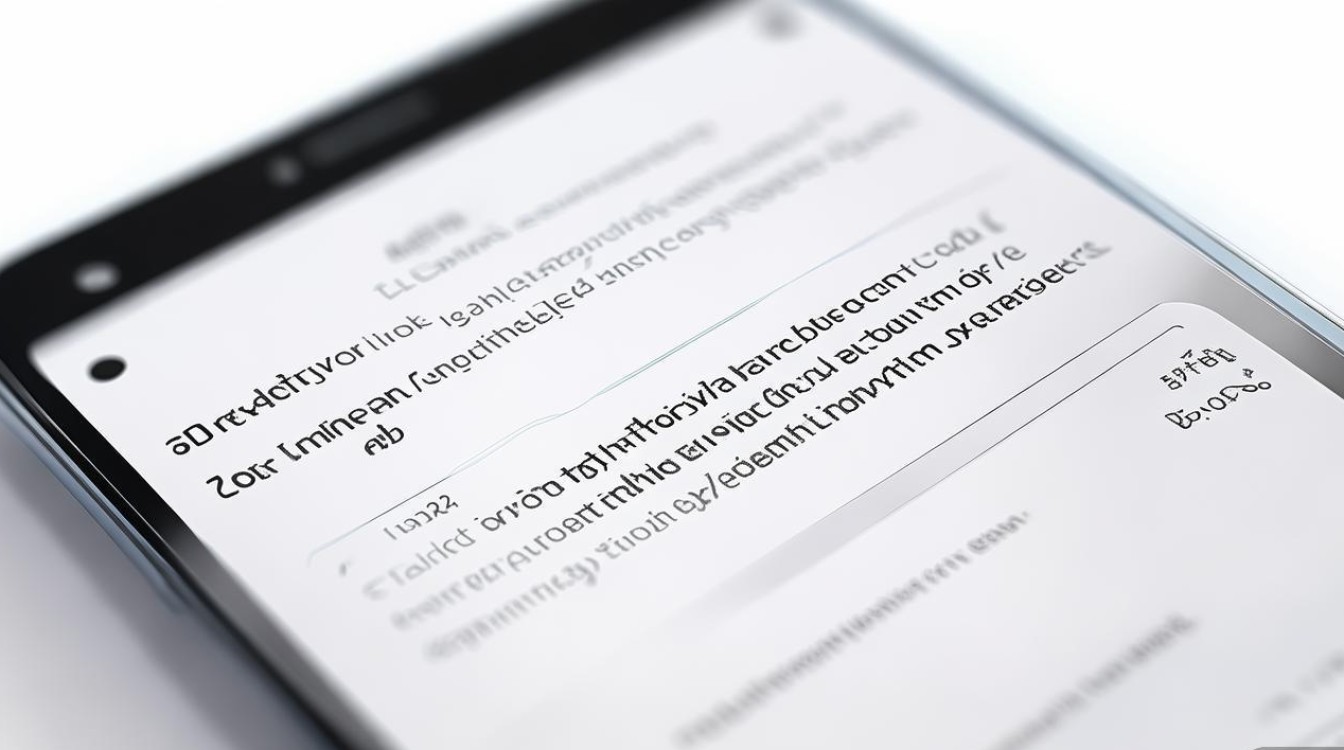
在此界面中,OPPO提供了多种锁定方式,包括密码、图案、指纹、人脸识别等,用户可根据自身需求选择合适的解锁方式,若偏好高安全性,可选择「密码」或「图案」,设置时需确保密码复杂度(建议包含字母、数字及符号)或图案的复杂度;若追求便捷性,「指纹识别」或「人脸识别」则是更优选择,尤其是OPPO机型普遍支持屏下指纹或3D结构光人脸识别,解锁速度与准确性表现优异。
OPPO锁定屏幕的高级功能设置
除了基础的解锁方式,OPPO锁定屏幕还支持多项高级功能,可进一步提升使用体验与安全性,这些功能通常隐藏在「锁屏设置」的子菜单中,用户需逐一探索开启。
锁屏快捷方式
OPPO允许用户在锁屏界面添加常用应用的快捷方式,如相机、手电筒、扫码等,设置路径为:进入「锁屏设置」→「锁屏快捷方式」,可选择最多4个应用并拖拽排序,这样即使手机处于锁定状态,也能快速启动应用,提升操作效率。
锁屏通知显示
为平衡隐私与便捷性,OPPO提供了锁屏通知的三种显示模式:「隐藏通知内容」「显示通知内容」或「显示通知但隐藏敏感内容」,默认设置为「隐藏敏感内容」,即通知内容会以图标形式呈现,点击后需验证身份才能查看详情,用户可在「锁屏设置」→「锁屏通知」中根据需求调整。
锁屏壁纸与样式
个性化是OPPO锁定屏幕的一大亮点,用户可设置静态壁纸、动态壁纸,或选择「时光视效」「时光壁纸」等特色功能。「时光壁纸」会根据时间变化自动切换壁纸场景(如清晨、黄昏),而「时光视效」则能在锁屏界面展示动态光影效果,设置路径为:「锁屏设置」→「锁屏壁纸与样式」。
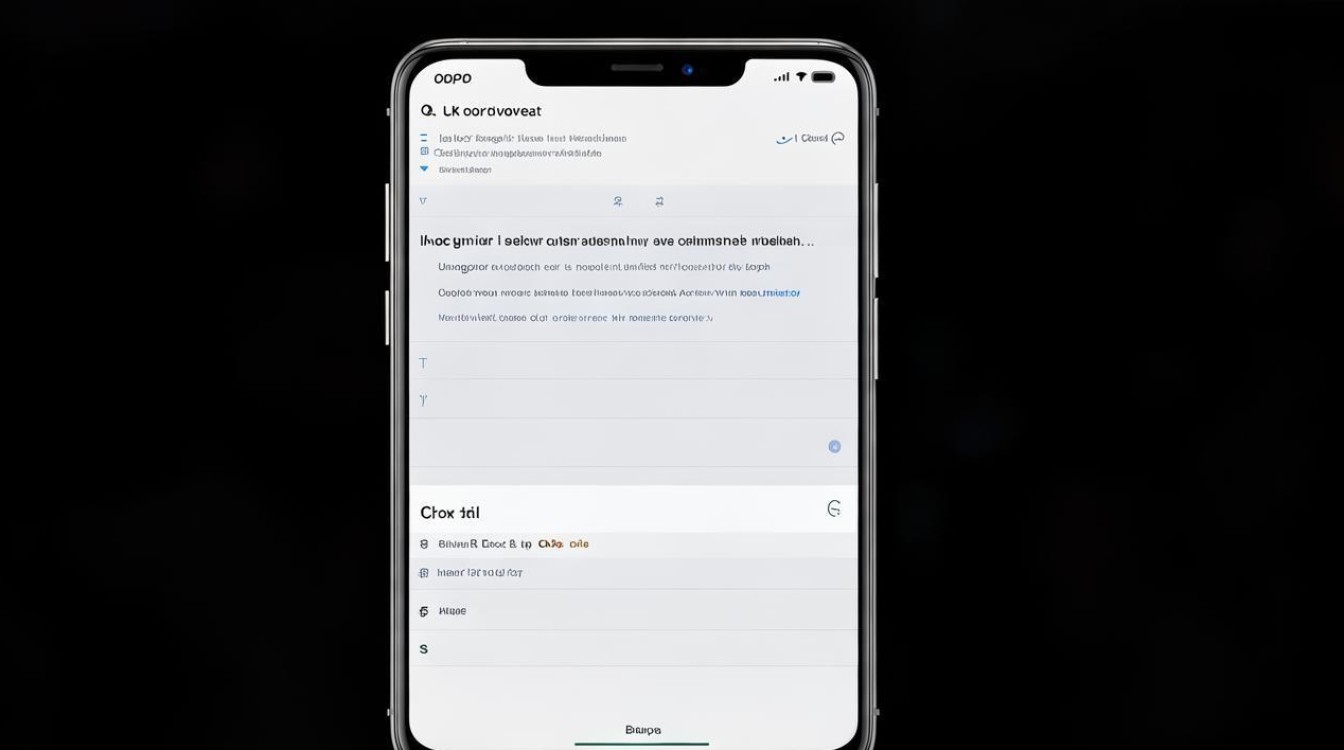
锁屏密码与指纹的联动管理
若用户同时设置了密码与指纹识别,可通过「锁屏设置」→「高级设置」中的「从锁屏隐藏解锁方式」选项,避免在锁屏界面直接显示指纹或密码图标,增强安全性,若需临时禁用指纹解锁(如维修手机时),也可在此界面关闭「指纹解锁」开关。
OPPO锁定屏幕的常见问题与解决方案
尽管OPPO锁定屏幕功能设计完善,但用户仍可能遇到一些问题,以下为常见问题及解决方法:
忘记锁屏密码怎么办?
若用户忘记密码,可通过以下步骤恢复:
- 通过OPPO账号解锁:连续输错密码5次后,系统会提示「使用OPPO账号解锁」,输入绑定的OPPO账号及密码即可。
- 恢复出厂设置:若无法通过OPPO账号解锁,需通过强制开机进入Recovery模式恢复出厂设置(注意:此操作会清除手机所有数据,建议提前备份)。
指纹识别失败如何处理?
指纹识别失败通常由以下原因导致:
- 指纹录入不完整:需重新录入指纹,确保完整按压指纹区域。
- 手指潮湿或脏污:保持手指干燥、清洁,重新尝试识别。
- 系统故障:进入「设置」→「安全与隐私」→「指纹、面部与密码」,删除原指纹后重新录入。
锁屏通知不显示怎么办?
若锁屏通知不显示,可检查以下设置:
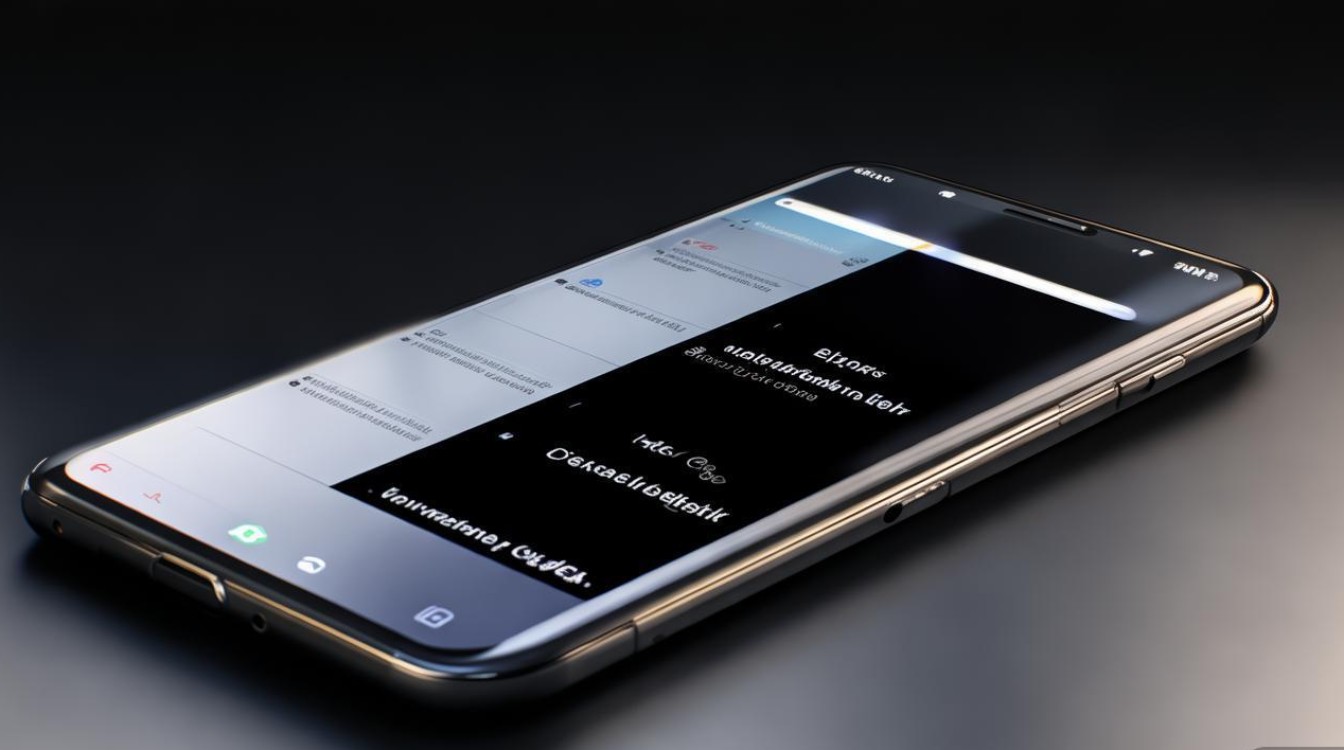
- 确保通知权限已开启:进入「设置」→「应用管理」,选择对应应用,确保「通知权限」为允许状态。
- 检查锁屏通知设置:在「锁屏设置」→「锁屏通知」中,确认显示模式未设置为「隐藏通知内容」。
OPPO锁定屏幕的个性化定制技巧
为了让锁定屏幕更具个人特色,用户可通过以下技巧实现深度定制:
自定义锁屏时钟样式
OPPO提供了多种锁屏时钟样式,如数字时钟、模拟时钟、世界时钟等,用户可在「锁屏设置」→「锁屏时钟样式」中切换,部分机型还支持自定义时钟颜色、字体大小等。
使用AOD(息屏显示)功能
AOD功能可在锁屏界面显示时间、通知等信息,无需唤醒屏幕,设置路径为:「设置」→「显示与亮度」→「息屏显示」,可选择「始终显示」「仅在充电时显示」或「自定义显示内容」(如仅显示时间、通知图标等)。
设置锁屏快捷指令
部分OPPO机型支持锁屏快捷指令,例如长按电源键1秒启动相机、双击电源键打开手电筒等,用户可在「设置」→「快捷方式与手势」中自定义快捷操作。
OPPO锁定屏幕的安全注意事项
锁定屏幕作为手机安全的第一道防线,需注意以下事项以保障隐私安全:
- 避免使用简单密码:如生日、连续数字等,建议使用8位以上包含大小写字母、数字及符号的复杂密码。
- 定期更新解锁方式:为防止指纹或面部数据被复制,建议定期重新录入生物识别信息。
- 开启查找手机功能:在「设置」→「安全与隐私」→「查找手机」中开启,若手机丢失,可通过OPPO官网远程锁定或擦除数据。
OPPO锁定屏幕功能设置速查表
| 功能分类 | 设置路径 | 关键选项 |
|---|---|---|
| 基础解锁方式 | 设置→安全与隐私→锁屏类型 | 密码、图案、指纹、人脸识别 |
| 锁屏快捷方式 | 锁屏设置→锁屏快捷方式 | 添加/排序相机、手电筒等应用 |
| 锁屏通知显示 | 锁屏设置→锁屏通知 | /显示内容/隐藏敏感内容 |
| 锁屏壁纸 | 锁屏设置→锁屏壁纸与样式 | 静态壁纸、动态壁纸、时光视效 |
| AOD息屏显示 | 设置→显示与亮度→息屏显示 | 始终显示、充电时显示、自定义内容 |
| 高级安全设置 | 锁屏设置→高级设置 | 隐藏解锁方式、临时停用指纹 |
通过以上方法,用户可全面掌握OPPO锁定屏幕的设置技巧,既能保障隐私安全,又能享受个性化与便捷性并重的智能体验,无论是基础解锁还是高级功能,OPPO都提供了灵活的选项,满足不同场景下的使用需求。
版权声明:本文由环云手机汇 - 聚焦全球新机与行业动态!发布,如需转载请注明出处。












 冀ICP备2021017634号-5
冀ICP备2021017634号-5
 冀公网安备13062802000102号
冀公网安备13062802000102号